-
Win7旗舰版怎么更改物理地址
- 发布日期:2021-09-19 02:23:47 作者:棒主妇win10系统 来 源:http://www.bzfshop.net
小编最近在使用电脑的时候发现物理地址被绑定了,导致电脑无法上网,相信也有不少的小伙伴跟小编一样遇到此类问题。遇到这种问题,只需要我们修改一下物理地址就可以解决了。下面就给大家带来Win7旗舰版更改物理地址的方法。
Win7旗舰版更改物理地址方法:
1、点击右下角电脑网络图标,点击【打开网络和共享中心】。
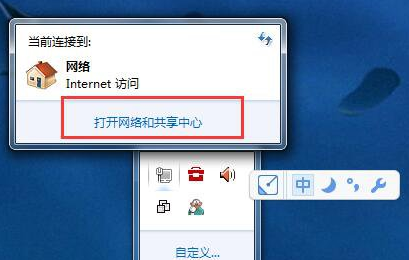
2、点击【更改适配器设置】。
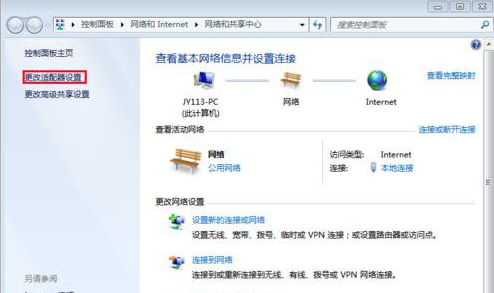
3、进入网络连接界面,右键点击“本地连接”,点击属性。
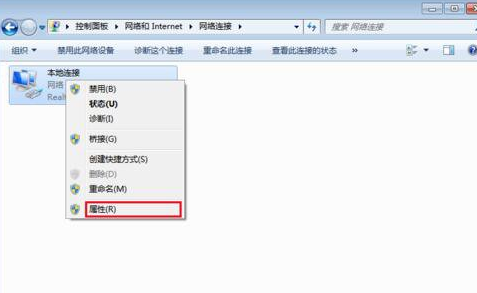
4、点击配置,点击“高级”,在列表中找到并点击“网络地址”,在右侧输入修改后的网络地址,点击确定按钮。
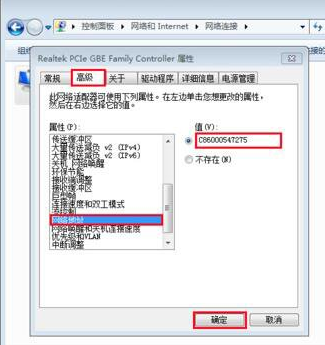
以上就是关于Win7旗舰版更改物理地址方法了,系统之家还有更多关于Win7系统的介绍噢~
上一篇:Win10系统提示错误代码0xc000000f怎么办?
下一篇:没有了
 系统之家 ghost win7 纯净版 64位下载 V2020
系统之家 ghost win7 纯净版 64位下载 V2020 电脑公司 ghost win7 64位 纯净版映像文件下载 V2020
电脑公司 ghost win7 64位 纯净版映像文件下载 V2020